- Tác giả Abigail Brown [email protected].
- Public 2023-12-17 07:05.
- Sửa đổi lần cuối 2025-01-24 12:29.
Mailbird cung cấp trải nghiệm email ổn định và hiệu quả hợp lý cho tất cả các tài khoản của bạn ở một nơi.
Mặc dù Mailbird có thể mở rộng với các “ứng dụng”, những ứng dụng này thường không tích hợp tốt và bản thân việc xử lý email có thể bị giới hạn ở những điều cơ bản.
Những gì chúng tôi thích
- Mailbird hỗ trợ rất tốt nhiều tài khoản và danh tính (bao gồm cả các thư mục hợp nhất).
- Bạn có thể hoãn email một cách dễ dàng.
- Xử lý email cơ bản đặc biệt nhanh.
Điều chúng ta không thích
- Mailbird không cung cấp bộ lọc hoặc các công cụ khác để tự động hóa, chẳng hạn như thư trả lời đề xuất hoặc thư mục để lưu trữ.
- Email chính không được xác định một cách thông minh.
- Tìm kiếm nhanh chóng và thuận tiện trong Mailbird, nhưng sẽ có nhiều tiêu chí và tùy chọn lấy nét hơn.
Sản phẩm Đơn giản
Xử lý email có nghĩa là đôi khi đọc tin nhắn, trả lời và viết tin nhắn mới…. Thông thường, nó có nghĩa là xóa và lưu trữ nhiều lần và (lý tưởng là) nhanh chóng. Trong Mailbird, có rất nhiều lựa chọn để thực hiện hành động nhanh chóng đối với email. Tất nhiên, bạn có thể mở một email và sử dụng thanh công cụ của nó hoặc sử dụng một phím tắt. Bạn cũng có thể định vị con trỏ chuột trên thư và sử dụng thanh công cụ mở ngay tại đó. Nếu đang sử dụng màn hình cảm ứng, bạn có thể vuốt để xóa và lưu trữ.
Đối với thư trả lời, bạn có thể sử dụng ngăn trả lời nhanh phía trên thư hiện tại hoặc cửa sổ soạn thư đầy đủ - vừa đơn giản vừa nhanh chóng để sử dụng.
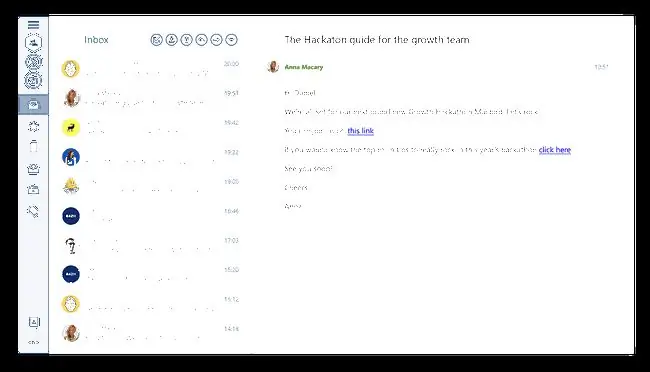
Hoãn Email
Nếu bạn không muốn (hoặc không thể) trả lời vào lúc này, việc tạm ẩn email rất dễ dàng với một vài thời điểm được đề xuất (sau ngày hôm nay, tuần sau, v.v.) hoặc một trong những lựa chọn của bạn. Khi đến thời điểm đó, Mailbird sẽ tự động trả lại email đã tạm ẩn lên đầu hộp thư đến - miễn là nó đang chạy. Nếu không, email sẽ bật lại vào lần sau khi bạn mở nó. Bạn luôn có thể tìm thấy tất cả các email bị hoãn trong thư mục Đã tạm ẩn, cũng có thể truy cập qua IMAP.
Thư mục Email trong Mailbird
Mailbird quản lý các thư mục theo cách gần như mẫu mực: Khi bạn thiết lập tài khoản, Mailbird sẽ sử dụng hoặc thiết lập các thư mục để lưu trữ, thư nháp, thư đã gửi, v.v. nhưng bạn cũng có thể truy cập bất kỳ thư mục tùy chỉnh nào cho tài khoản IMAP, tất nhiên.
Trong sử dụng hàng ngày, các thư mục (không phải thư mục được sử dụng để lưu trữ) hoạt động giống như nhãn: Sao chép là hành động mặc định và bạn có thể gán màu cho các thư mục để nhận dạng nhanh trong danh sách thư (và với chính thư, nơi các thư mục xuất hiện dưới dạng thẻ).
Đương nhiên, bạn cũng có thể di chuyển tin nhắn, mặc dù thao tác này mất thêm một vài cú nhấp chuột. Nếu bạn sử dụng bàn phím, hãy nhấn Vvà hài lòng với cách Mailbird cho phép bạn tìm kiếm tên thư mục nhanh chóng khi di chuyển hoặc sao chép.
Dịch vụ Email và Hỗ trợ Tài khoản
Thư mục không phải là thứ duy nhất hoạt động như bạn mong đợi với tài khoản IMAP trong Mailbird. Mailbird sẽ cố gắng tìm cách tốt nhất để kết nối và đăng nhập vào bất kỳ dịch vụ nào bạn sử dụng - ví dụ: iCloud Mail, Outlook.com và AOL, cũng như OAUTH 2 cho Gmail.
Nếu bạn muốn sử dụng nhiều địa chỉ với bất kỳ tài khoản nào, Mailbird cho phép bạn thiết lập bất kỳ số lượng danh tính nào. Đối với mỗi loại, bạn có thể chọn bạn muốn gửi qua máy chủ SMTP của tài khoản chính hay máy chủ gắn với địa chỉ (để tránh các sự cố gửi). Tất nhiên, Mailbird hỗ trợ mã hóa toàn bộ dữ liệu email của bạn từ và đến máy chủ thư.
Ngoài IMAP, Mailbird cho phép bạn thiết lập tài khoản bằng POP đơn giản hơn, nhờ đó bạn tải xuống các thư mới và quản lý các thư mục cục bộ (trên máy tính của bạn).
Dù bằng cách nào, tất cả các tài khoản đều đóng góp một cách thông minh vào hệ thống thư mục thống nhất: Sau đó, Mailbird thu thập tất cả thư từ hộp thư đến của tài khoản của bạn trong một hộp thư đến được hợp nhất, gửi thư trong một thư mục chung Đã gửi, v.v. Quyền truy cập vào các tài khoản cá nhân nhanh chóng và các biểu tượng tài khoản tùy chỉnh giúp bạn dễ dàng tìm ra những tài khoản phù hợp.
Bottom Line
Mỗi địa chỉ bạn thiết lập để gửi - dưới dạng tài khoản đầy đủ hoặc danh tính bổ sung - có thể có chữ ký riêng trong Mailbird. Thật không may, việc sử dụng cùng một chữ ký cho nhiều địa chỉ liên quan đến việc sao chép và dán, và nhiều chữ ký hơn hoặc chọn khi gửi không phải là một tùy chọn. Bạn có thể sử dụng chỉnh sửa văn bản đa dạng thức và HTML để tạo chính xác giao diện mà bạn đang theo đuổi.
Soạn tin nhắn trong Mailbird
Ngoại trừ chỉnh sửa mã nguồn HTML, trình chỉnh sửa soạn thư trong Mailbird cung cấp khả năng chỉnh sửa phong phú tương tự. Đối với thư trả lời, Mailbird cho phép bạn viết câu trả lời của mình lên trên email gốc, như hầu hết các chương trình email đều làm, nhưng bạn cũng có thể chèn nội tuyến nhận xét và câu trả lời của mình vào văn bản được trích dẫn; Sau đó, Mailbird đặt các khối trả lời của bạn thành một màu theo mặc định và đặt trước chúng bằng tên của bạn.
Tất nhiên, khi gửi tệp, Mailbird cho phép bạn đính kèm chúng thông thường từ máy tính của mình. Tuy nhiên, việc tích hợp với Dropbox cũng giúp bạn dễ dàng chèn liên kết đến tài liệu bạn đã tải lên ổ đĩa trực tuyến và dịch vụ chia sẻ tệp.
Mở rộng Mailbird Với Ứng dụng
Mailbird tuyên bố có thể mở rộng với tất cả các loại dịch vụ và ứng dụng - từ các lịch như Lịch Google và Sunrise đến các trình quản lý tác vụ bao gồm Todoist và Moo.do đến các dịch vụ trò chuyện và hội nghị truyền hình như WhatsApp và Phòng Veeting.
Thật không may, hầu hết các ứng dụng này không là gì ngoài các dịch vụ web chạy bên trong Mailbird. Tích hợp là tối thiểu hoặc không tồn tại. Ví dụ: bạn có thể kéo email vào Moo.do và thả ảnh vào WhatsApp, nhưng đây là về nó.
Tiện lợi (Gmail) Hack trong Mailbird
Bạn có thể nhận được nút Gửi và Lưu trữ(và phím tắt) giống như của Gmail và sự chậm trễ gửi cho phép bạn hoàn tác lỗi gửi. Tuy nhiên, Mailbird không thể lập lịch gửi email cho lần sau hoặc lặp lại.
Để đọc email cực nhanh, Mailbird có thể chỉ chọn văn bản cho bất kỳ email nào và hiển thị nó trước mắt bạn từng chữ một mà không bị phân tâm nhiều. Có thể hiệu quả hơn là tùy chọn tự động thu phóng email đến kích thước dễ đọc.
Tìm kiếm và Hỗ trợ thêm
Tìm kiếm email khá nhanh và hữu ích trong Mailbird và một phím tắt tiện dụng giúp hiển thị tất cả các email được trao đổi với người gửi ngay lập tức. Tuy nhiên, nhiều tùy chọn tìm kiếm và sắp xếp sẽ rất hay.
Mailbird cũng không đề xuất các cụm từ tìm kiếm - hoặc nhiều thứ khác ngoại trừ người nhận. Chẳng hạn, nó không có đề xuất trả lời hoặc đoạn trích và bạn không thể thiết lập các mẫu email trong Mailbird.
Đối với các email đã nhận, Mailbird không đề xuất nhãn hoặc thư mục và không giúp xác định các thư chính. Về cơ bản, bạn thậm chí không thể thiết lập các bộ lọc đơn giản; Mailbird thực sự được sử dụng tốt nhất với tài khoản email IMAP thực hiện những việc này (và lọc thư rác thích hợp) trên máy chủ.






